| 일 | 월 | 화 | 수 | 목 | 금 | 토 |
|---|---|---|---|---|---|---|
| 1 | 2 | 3 | 4 | |||
| 5 | 6 | 7 | 8 | 9 | 10 | 11 |
| 12 | 13 | 14 | 15 | 16 | 17 | 18 |
| 19 | 20 | 21 | 22 | 23 | 24 | 25 |
| 26 | 27 | 28 | 29 | 30 | 31 |
- git stah
- MFC
- IP통신
- IAM 결제
- 오라클 c##제거
- js구구단
- oracle 18
- aws
- 소켓통신
- springboot
- html사용자함수
- jsNature
- AWS요금
- jsp에러
- web browser external
- JPA
- AWS경보
- javasecurity
- AWS사용자
- TCP/IP
- hmlt
- bootstrap
- html주문폼
- Update
- servlet에러
- SpringToolSuite4
- 깃헙 데스크탑
- AWS 청구
- C++
- hit desktop
- Today
- Total
목록전체 글 (36)
Ynns
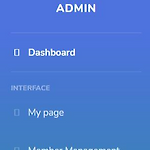 Bootstrap 아이콘 깨짐 해결 fontawesome icon
Bootstrap 아이콘 깨짐 해결 fontawesome icon
프로젝트 옮기고 실행했더니 네모네모 상태가 됐다 내가 하나부터 열까지 만든게 아니라 아이콘을 불러오는 경로를 찾는데 처음엔 css 경로나 아이콘 png 이미지가 있을거라고 생각했었다 하지만.............................. https://fontawesome.com/ 에서 불러오는 형태였다 위 링크로 이동하면 이런 페이지가 나오는데 Start for Free 선택하고 3초 회원가입을 해준다 그럼 인증을 위한 메일이 발송됨 메일함에 가보면 와있다 여기서 Click to Confirm ... UP 클릭해주기 메일이 인증되면 이런식으로 script 코드가 주어진다 이 한줄 코드를 그대로 복사해준다 파일 헤드에 script 코드를 넣어주고 깨진 아이콘이 있던 페이지를 새로고침 해주면 성공 !!
 Oracle18 계정생성 + 권한부여 + c##제거
Oracle18 계정생성 + 권한부여 + c##제거
오라클 12부터 계정명 앞에 C##을 붙여야만 계정 생성이 가능하도록 변경되었다고 한다 왜지? .. 새 프로젝트를 위해 계정을 만들려고 했는데... 정말 계정이 안만들어진다 하지만 방법이 있다 일단 관리자 계정으로 접속해야한다 C:\WINDOWS\system32>sqlplus "/as sysdba" 접속 후 SQL> alter session set "_ORACLE_SCRIPT"=true; 명령어를 입력하면 세션이 변경되었다는 메시지가 나타난다 그럼 이제 C## 없이 계정 생성이 가능하다 SQL> create user 사용자명 identified by 비밀번호; 이제 이 사용자에게 줄 권한 부여하기 SQL> grant 권한1, 권한2 to 사용자명; 이렇게 커밋하면 끝이다 아자뵤 ++ 이렇게 설정을 변경하..
 내가 헷갈려서 쓰는 Github Desktop 저장소 불러오는 방법
내가 헷갈려서 쓰는 Github Desktop 저장소 불러오는 방법
내가 헷갈린 건... 1 이미 로컬로 만들어서 깃허브에 올린 프로젝트를 desktop으로 여는 방법 2 로컬에 없는 프로젝트를 받으면서 desktop으로 여는 방법 -> 그냥 저장소 복사하면서 open with github desktop 하면 됨 3 또 있었지만... 지금은 기억안난다 글을 쓰는 이유는 1번이다 ^_ㅜ 팀 프로젝트를 하면서 git bash를 사용해 업로드한 폴더가 이미 로컬 git 경로에 있었기 때문에... 깃허브 저장소 주소로 clone repository... 하면 폴더 안의 폴더가 생겼다 내가 생각하지 못한 방향으로 가면 꼬이는건 2000% 확실했다 그 밑의 create new repository 이건 안 봐도 새 저장소 깔고 들어가기 결국 남은 선택지인 add existing re..
 elastic stack/elasticsearch 시작하기/설치
elastic stack/elasticsearch 시작하기/설치
1. elastic search 설치하기 Elastic 제품을 다운로드 | Elastic Elasticsearch, Logstash, Kibana 및 Beats를 무료로 다운로드하고 몇 분 내에 Elastic APM, Elastic App Search, Elastic Workplace Search 등을 시작하세요. www.elastic.co 새로운 버전 업데이트가 빠르다 wow 이전 버전들은 past releases > 들어가면 버전 히스토리 확인 가능 2. 개발환경 구축하기 # jdk1.8 이상 => Future versions of Elasticsearch will require Java 11 # JAVA_HOME=JDK설치폴더(deprecated) => ES_JAVA_HOME - 설치 : 나는 el..
 workspace 폴더 여러개 github repository에 올리기
workspace 폴더 여러개 github repository에 올리기
먼저 깃허브에 새로운 저장소를 만들고 주소를 복사한다 스프링으로 돌아와 상단바 메뉴에서 Window > Show View > Other > git 검색 여기서 저장소를 연결할 Git Repository와 변경사항을 확인, 커밋하는 Git Staging 두 개를 모두 열어준다 Git Repository 빈 공간에서 우클릭 > Paste Repository Path or URI URI에 새로 생성한 저장소 주소가 자동으로 들어간다 저장소를 연결하기 위해 User : 깃허브 아이디 / password : 깃허브 비밀번호를 치고 넘긴다 Finish를 누르면 새로 들어온 basic_springboot 저장소가 보인다 원하는 프로젝트 우클릭 > Team > Share Project 방금 생성한 저장소 주소가 보인다..
 spring boot / jsp quote symbol expected 에러 해결
spring boot / jsp quote symbol expected 에러 해결
계정별 전용 메뉴 만들자마자 생긴 에러 알고보니 ""를 빼먹어서 생겼다 jsp는 최악이다 십분동안 두들겨도 빨간줄 하나 그어주지 않는다
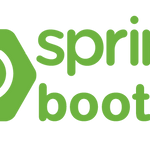 Spring boot / SpringToolSuite4 / Emmet / lombok 개발환경 패치 및 설치 과정
Spring boot / SpringToolSuite4 / Emmet / lombok 개발환경 패치 및 설치 과정
1. STS Download > https://spring.io/ 1.1 jar 파일 다운로드 > power shell > java -jar spr[tab] : 압축 해제 Spring makes Java simple. Level up your Java code and explore what Spring can do for you. spring.io 2. STS 초기 환경설정 > sts-4.10.0.RELEASE\SpringToolSuite4.ini 2.1 자바 버전 수정 : -Dosgi.requiredJavaVersion=1.8 2.2 set maximum Java heap size 수정 : -Xms1024m 3. STS workspace 작업폴더 생성 : /workspace_springboot 3.1 ..

